Nastavitve zaslona za računalnik Mac
Prilagodite se svetlobi v okolici. Vaš računalnik Mac Studio podpira tehnologijo True Tone. Tehnologija True Tone samodejno prilagodi barvo zaslona, da se ujema s svetlobo v okolici za bolj naravno izkušnjo ogleda. Vklopite ali izklopite tehnologijo True Tone v nastavitvah Displays v možnosti System Settings.
Uporaba dinamičnega namizja. Ko uporabljate dinamično sliko na namizju, se ta samodejno spremeni v skladu z delom dneva na vaši lokaciji. Kliknite Wallpaper v System Settings in izberite sliko za namizje Dynamic Desktop. Če želite, da se vaš zaslon spreminja v skladu s časovnim pasom, omogočite možnost Location Services. Če je možnost Location Services izklopljena, se slika spreminja v skladu s časovnim pasom, ki je določen v nastavitvah Date & Time.
Spremenite način prikaza elementov na zaslonu. Spremenite ločljivost zaslona, da bo vse na zaslonu večje, ali povečajte velikost besedila in ikon, da jih boste lažje videli. Izboljšate lahko tudi vidljivost kazalca ali ga hitro poiščete s tresenjem miške. Glejte Povečanje besedila in drugih elementov na zaslonu.
Ostanite osredotočeni z načinom Dark Mode. Uporabite lahko temno barvno shemo za namizje, menijsko vrstico, vrstico Dock in vse vdelane aplikacije v sistemu macOS. Vaša vsebina je poudarjena, zatemnjeni upravljalni elementi in okna pa se zlijejo z ozadjem. V aplikacijah, kot so Mail, Contacts, Calendar in Messages, je prikazano belo besedilo na črnem ozadju, kar zmanjša obremenitev oči med delom v temnih okoljih.
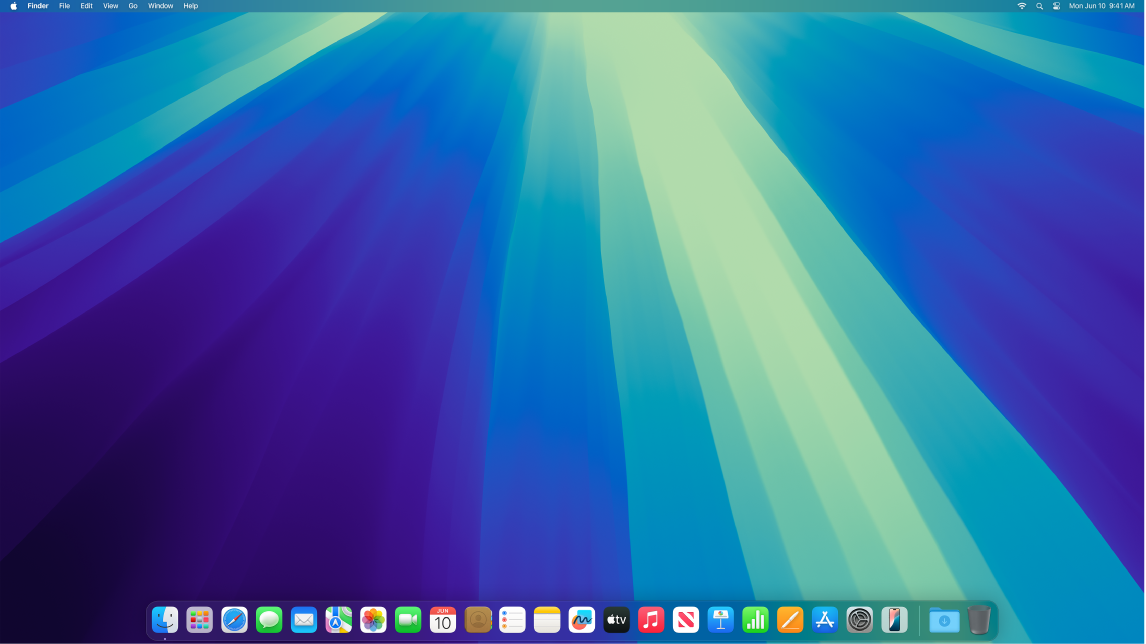
Način Dark Mode je natančno prilagojen profesionalcem, ki urejajo fotografije in slike. Barve in natančne podrobnosti pridejo do izraza na temnem ozadju aplikacij. Vendar je hkrati izjemno koristen tudi za vse, ki se zgolj želijo osredotočiti na vsebino.
Night Shift. Ponoči ali pri šibki svetlobi preklopite računalnik Mac na toplejše barve, da zmanjšate izpostavljenost močni modri svetlobi. Modra svetloba lahko oteži spanje, zato lahko toplejše barve zaslona pripomorejo k boljšemu nočnemu počitku. Nastavite lahko možnost Night Shift, da se ob določenih časih samodejno vklopi in izklopi, ali pa jo nastavite tako, da se vklopi od sončnega zahoda do sončnega vzhoda. V možnosti System Settings kliknite Displays, kliknite gumb Night Shift na dnu in nastavite možnosti. Lahko pa se dotaknete drsnika in ga povlečete, da ročno nastavite temperaturo barve.
Priklop zaslona. Z računalnikom Mac lahko povežete zunanji zaslon, projektor ali HDTV. Če niste prepričani, koliko zunanjih zaslonov podpira računalnik Mac, si oglejte tehnične specifikacije. Odprite možnost System Settings, izberite Help > Mac Studio Specifications, nato pa poiščite podporo za video (morda se boste morali pomakniti). Glejte Priklop zaslona v računalnik Mac Studio.
Spremenite referenčni način. Zaslona Studio Display in Apple Pro Display XDR imata več referenčnih načinov za prilagoditev barv, svetlosti, krivulje gama in bele točke tako, da se ujemajo z referenčnimi zahtevami vseh vrst večpredstavnosti, vključno z več predhodno določenimi referenčnimi načini za visok dinamični razpon (HDR) ter video ločljivosti HD in SD. Na voljo so tudi načini za širše načine uporabe, kot je fotografiranje, internet, spletno oblikovanje ter dizajn in tiskanje. Glejte članek podpore Apple Uporaba referenčnih načinov z zaslonom.
Več informacij. Glejte Nastavitve zaslona v računalniku Mac in Spremenite nastavitve zaslona za dostopnost.